Problemy z instalacją Java: Błędy napotykane na przełącznikach
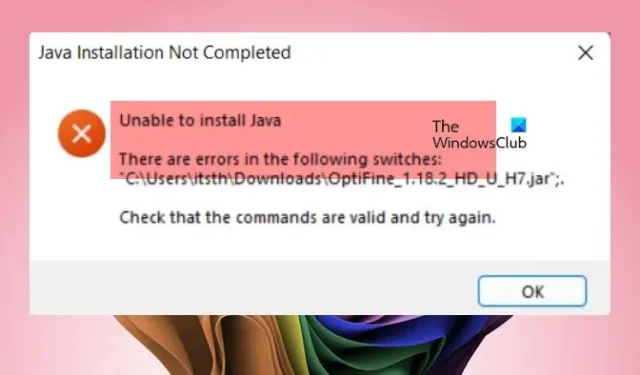
Podczas instalowania aplikacji zależnej od Javy może ona próbować zainstalować moduł Javy, jeśli nie jest on aktualnie dostępny. Często pojawiają się problemy podczas otwierania pliku JNLP , co powoduje, że system Windows nie może zainstalować Javy z powodu błędów w niektórych przełącznikach. W tym artykule omówimy ten problem i przedstawimy rozwiązania, aby go rozwiązać.
Instalacja Java nie została ukończona
Nie można zainstalować Javy
Znaleziono błędy w następujących przełącznikach: „file-location\filename.jar” .
Upewnij się, że polecenia są prawidłowe i spróbuj ponownie.
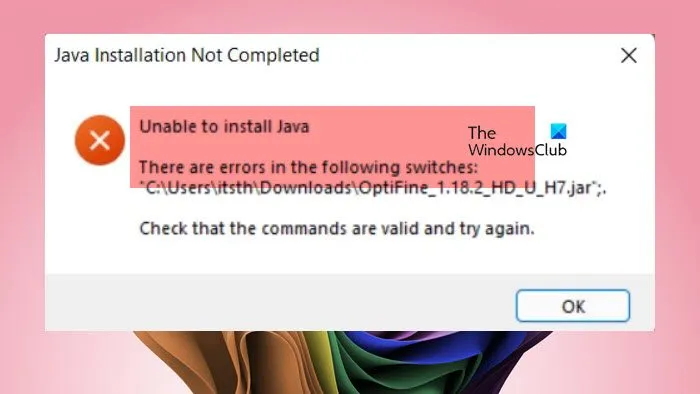
Naprawiono: Nie można zainstalować Javy z powodu błędów w przełącznikach
Jeśli podczas próby zainstalowania aplikacji napotkasz problemy z instalacją Javy, rozważ poniższe rozwiązania.
- Odznacz opcję instalacji Javy, jeśli jest już obecna
- Pobierz ręcznie Javę
- Aktualizacja Javy
- Odinstaluj i ponownie zainstaluj Javę w swoim systemie
- Upewnij się. Pliki JNLP otwierają się za pomocą Java Web Launcher
- Zdobądź nowy nośnik instalacyjny
Omówmy te rozwiązania szczegółowo.
Instalacja Java nie została ukończona
1] Odznacz opcję instalacji Javy, jeśli jest już dostępna
Ten komunikat o błędzie często pojawia się podczas próby zainstalowania Javy, gdy jest już obecna. Dlatego zalecamy odznaczenie opcji instalacji Javy (jeśli dotyczy) i kontynuowanie instalacji. Instalacja powinna zakończyć się powodzeniem bez dalszych problemów.
2] Ręcznie pobierz Javę
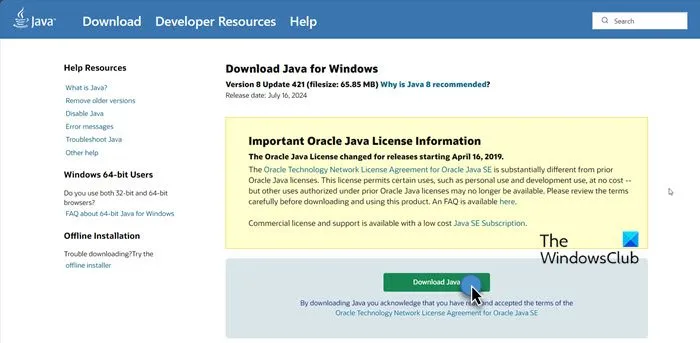
Jeśli Java nie jest zainstalowana i system Windows nie może jej zainstalować podczas instalacji aplikacji, możesz zainstalować ją osobno. Odwiedź witrynę Java.com , kliknij przycisk Pobierz i postępuj zgodnie z instrukcjami wyświetlanymi na ekranie po pobraniu, aby dokończyć instalację. Po zainstalowaniu Java spróbuj ponownie uruchomić program.
3] Aktualizacja Javy
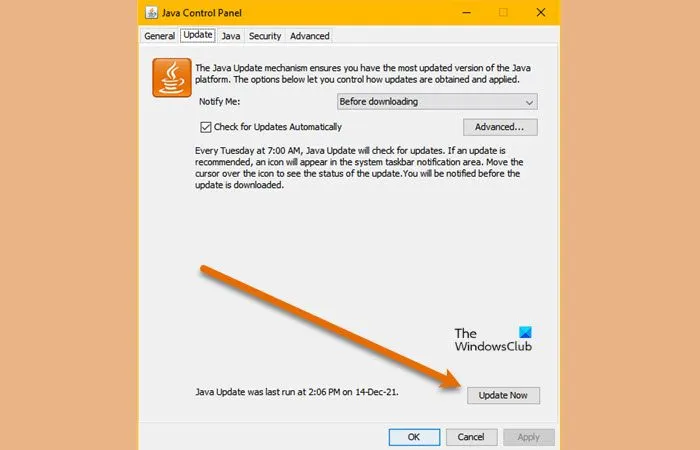
Jeśli używasz przestarzałej wersji Java, może to powodować problemy ze zgodnością prowadzące do tego błędu. Aby tego uniknąć, zaktualizuj Javę do najnowszej wersji, wykonując następujące kroki:
- Otwórz Panel sterowania.
- Zmień widok na Duże ikony.
- Kliknij Java (32-bit).
- Przejdź do zakładki Aktualizacja i kliknij Aktualizuj teraz.
Spowoduje to sprawdzenie dostępności aktualizacji Java. Następnie możesz je zainstalować.
4] Odinstaluj i ponownie zainstaluj Javę w swoim systemie
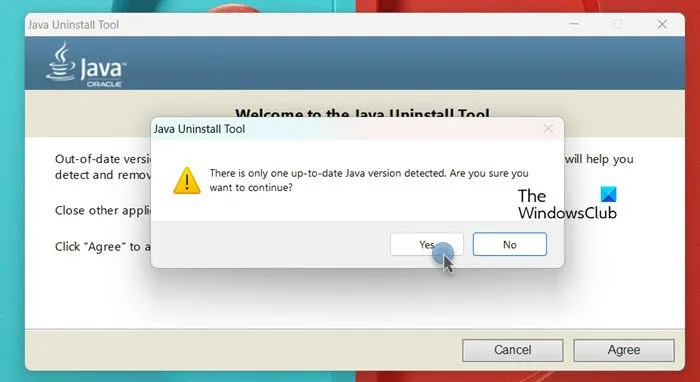
Jeśli instalacja Java na Twoim komputerze jest uszkodzona, może to uniemożliwić programom wykrycie Java, co doprowadzi do awarii ich uruchomienia. W takim przypadku należy odinstalować Javę, a następnie zainstalować najnowszą wersję. Postępuj zgodnie z tymi instrukcjami:
- Odwiedź java.com .
- Kliknij „Akceptuję warunki i chcę kontynuować”, aby pobrać program odinstalowujący Java.
- Uruchom program odinstalowujący i kliknij „Zgadzam się”.
- Jeśli zostaniesz o to poproszony, kliknij „Tak”, aby potwierdzić, że wykryto tylko jedną aktualną wersję Java.
- Zaznacz wszystkie instalacje Java i kliknij Dalej.
- Potwierdź usunięcie wszystkich pamięci podręcznych, klikając Tak.
- Po odinstalowaniu kliknij „Pobierz Javę”, aby zainstalować nową kopię. Alternatywnie pobierz Javę za pomocą wcześniej podanego łącza.
Po pomyślnej reinstalacji Javy spróbuj otworzyć plik JNLP lub uruchomić niezbędny program. Powinien działać poprawnie.
5] Upewnij się, że pliki JNLP otwierają się za pomocą Java Web Launcher

Jeśli napotkasz ten błąd podczas próby otwarcia pliku JNLP, skonfiguruj go tak, aby otwierał się za pomocą Java Web Launcher. Aby to zrobić, wykonaj następujące kroki:
- Otwórz Ustawienia naciskając Win + I.
- Przejdź do Aplikacje > Aplikacje domyślne.
- Wyszukaj „.jnlp” i kliknij odpowiedni link.
- Ustaw na Java(TM) Web Launcher.
Po dokonaniu tych zmian spróbuj ponownie uruchomić program.
6] Zdobądź nowy nośnik instalacyjny
Jeśli nadal masz problemy, nośnik instalacyjny lub program mogą być wadliwe, co powoduje niepowodzenie operacji. W takim przypadku pobierz program ponownie lub uzyskaj nową kopię od administratora IT.
Dzięki tym rozwiązaniom powinieneś móc rozwiązać problem z instalacją.
Co zrobić, jeśli instalacja Java nie zostanie ukończona?
Jeśli instalacja Java się nie powiedzie, zakończ proces, uruchom ponownie komputer, usuń wszystkie starsze instalacje i spróbuj zainstalować ponownie. Użyj narzędzia Java uninstaller, aby wyeliminować poprzednie wersje przed przystąpieniem do nowej instalacji.
Dlaczego OptiFine nie może zainstalować Javy?
Jeśli OptiFine nie zainstaluje Javy, upewnij się, że pobrałeś i zainstalowałeś ją ręcznie przed próbą zainstalowania aplikacji. Jeśli błędy będą się powtarzać, plik OptiFine może być uszkodzony lub nieprawidłowo rozpakowany. Dlatego sprawdź pobrany plik, rozpakuj go, jeśli jest to plik ZIP, lub pobierz alternatywną kopię OptiFine.



Dodaj komentarz